mac怎么安裝eclipse?Mac怎么配置Eclipse?很多伙伴要學習java的知識,那么mac怎么安裝eclipse呢?有的mac用戶就詢問了,那么想知道mac怎么安裝eclipse的伙伴,跟著小編一起來看看mac怎么安裝eclipse?Mac怎么配置Eclipse?
1.安裝Eclipse前先確認你的Mac上是否已安裝Java運行環境。進入終端,輸入”java -version”,如果返回了java版本號則說明已安裝,否則,請先安裝java運行環境:
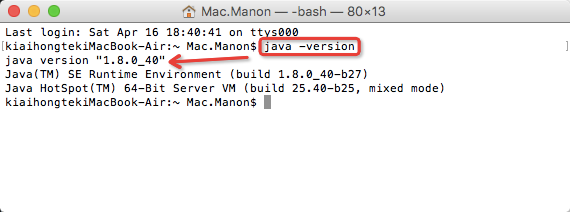
2.訪問eclipse官方首頁http://www.eclipse.org/home/index.php ,點擊右上角“Download”按鈕:
3.這里列出了多種下載安裝包,根據你的需求來選擇。由于我們需要開發基于web的jsp程序,所以要選擇Java EE的這個:
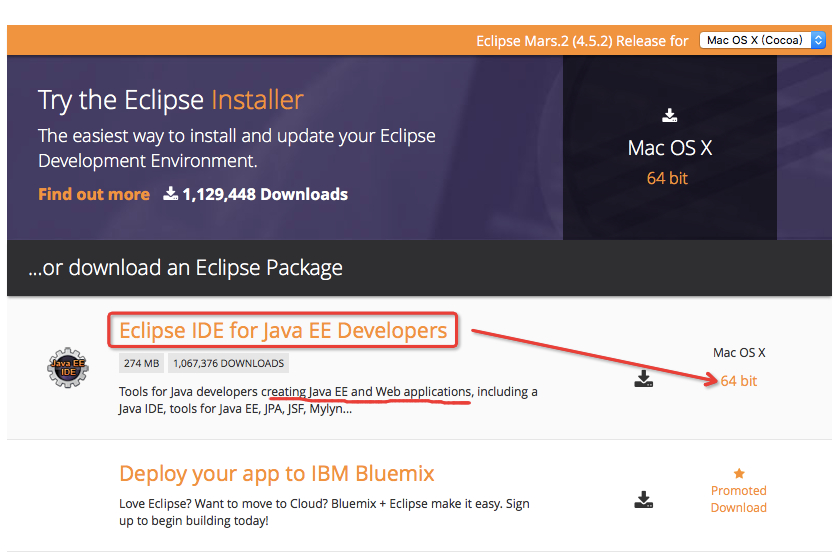
4.選擇一個鏡像站點下載到Mac的桌面:
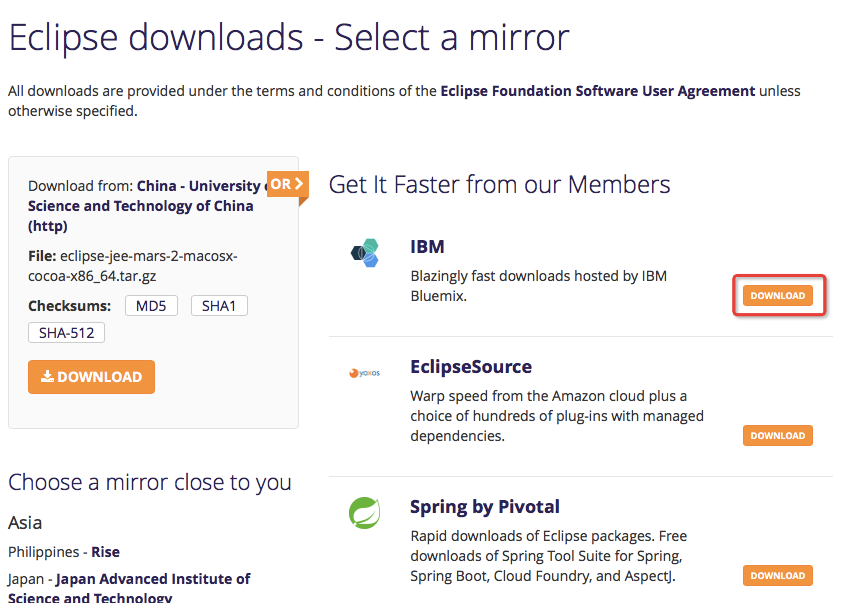
5.解壓安裝包,并將解壓出來的Eclipse拖入Finder的應用程序中:
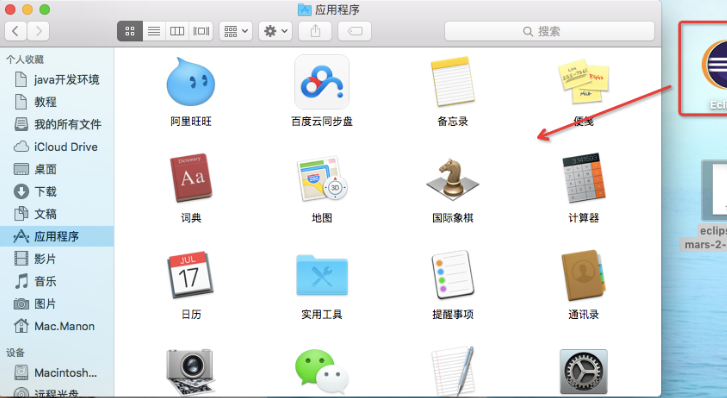
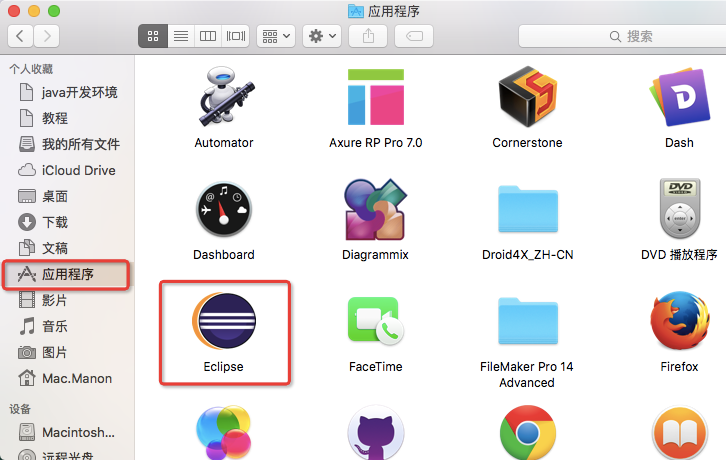
6.運行Eclipse,第一次運行時會讓你設置工作空間workspace的位置,設置在文稿下即可。至此,已經成功安裝了Eclipse。
7.打開Eclipse的偏好設置,我們需要對Eclipse做一下配置:
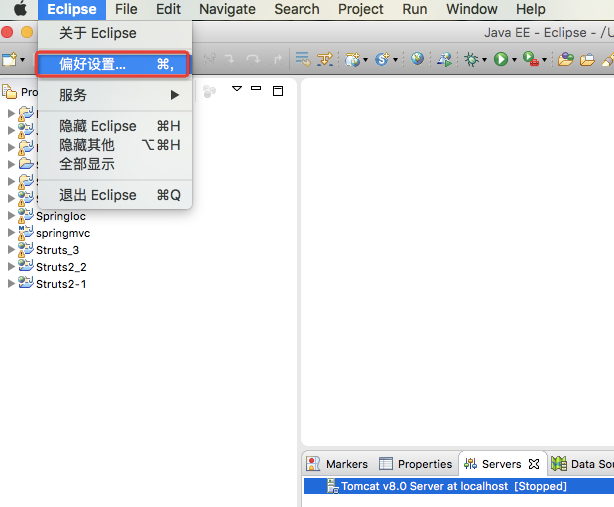
8.從左側欄選擇java下面的Installed JREs,然后點擊Add按鈕,我們要為Eclipse配置JDK:
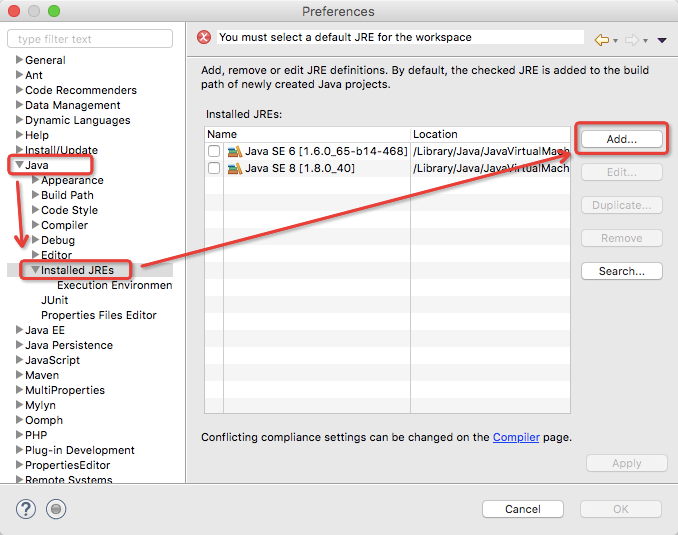
9.選擇“Standard VM”后點擊“Next”按鈕:
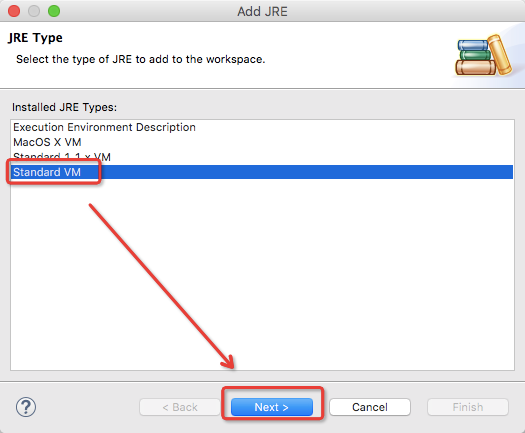
10.在Add JRE界面中點擊JRE home后面的那個“Directory”按鈕,選擇安裝JDK時的Home文件夾路徑(參考 Mac下如何安裝JDK 中的第5和6步):

11.輸入JRE的名稱(如: JRE1_8),點擊“Finish”按鈕:
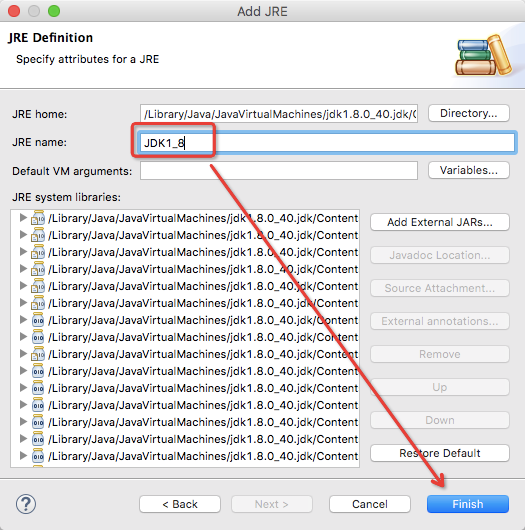
12.勾選這個新增的JRE,點擊右下角的Apply按鈕,應用該配置:
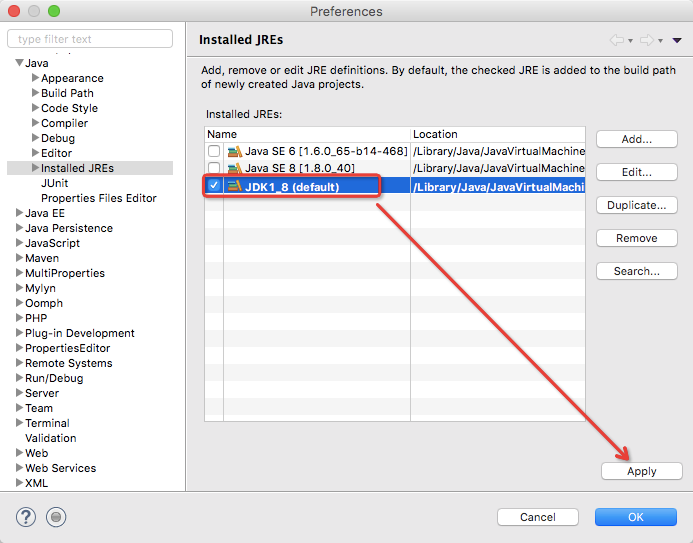
13.在左側欄General的Workspace下確定編碼為UTF-8,點擊Apply應用配置(如果你看到默認的編碼就是UTF-8,那就可以不管):

14.在左側欄頂部搜索”spelling”,找到spelling后取消拼寫檢查的選項(因為Eclipse的拼寫檢查比較弱智):

現在我們已經完成了Eclipse的配置!






